windows8でスタートボタンを復活、意外と簡単に出来てしまいます。

windows8の大きな変更点の一つに左下にあったスタートボタンがなくなった事ですね。
これに関しては不満の声が多く、「なぜなくした」、「使いにくい」といった声をよく聞きます。
たぶん、タブレットやタッチ画面を想定してつくったOSなのでスタートボタンは使いにくいと判断して取ってしまったのでしょう。
でも、これまでのPCの使い方、マウスとキーボードの人にはすごく使いにくい。
何とか復活できないものなのかと調べていると、ClassicShellというソフトでスタートボタンを復活出来るようです。

ClassicShellで出来ること
- ・スタートボタンを復活させる
- ・ウィンドウキーにも対応
- ・メニューは、XP、VISTA、7から選べる
- ・プログラム、ファイル名実行、プログラム、コントロールパネルも選択可能
これまで通りの使い方が可能になります。
導入は自己責任でお願い致します。
ソフトのダウンロード
電机本舗のホームページよりDLが可能です。
ページ下、項目4の「4.ダウンロードとオリジナルの案内」にある
Classic Shell 3.6.2J(2012.11.06ビルド)をクリックしてDLしてください。

インストール
ClassicShell-J.exeを実行して解凍してください。
解凍すると、ClassicShell-J12.1106というフォルダが生成されるので開いて
ClassicShellSetup.exeを実行してください。
するとインストール画面が表示されるので、nextで進んでください。

利用規約を読んでチェックボックスにチェックを入れてnextで進んでください。

フォルダ構成の確認です。問題がなければそのままnextで進んでください。

最後にインストールボタンをクリックして、インストール開始です。
インストるが終わると、デスクトップの左下にスタートメニューアイコンが追加されています。

設定方法
右下のアイコンを右クリックして、設定をクリックすると設定画面が表示されます。

すると設定画面が表示されます。

ここで、スタートメニューのデザインを決めたり、ショートカットの調整やスキン(デザイン)の選択などが出来るようになります。
また、画像の赤枠で囲っている部分の詳細設定を選択するとより細かい設定が可能となります。
これで、スタートボタンの復活は完了です。
windows8になってから、起動が早くなったり、ファイルが探しやすかったり、動作が軽く感じる部分があったりと良い部分も沢山あります。これまで、あたらしいOSはサービスパックの1が出た時が変え時と言うように様子を見る方がいいかもしれません。
ただ、3300円でアップグレードできるのは1月31日までの期間限定なのでそれまでにアップデートした方がお得です。
-
前の記事

ホームページの優れたデザインを集めたサイト集をご紹介(国内版) 2012.11.05
-
次の記事
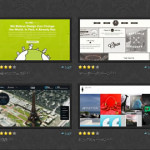
ホームページの優れたデザインを集めたサイト集をご紹介(海外版) 2012.11.09

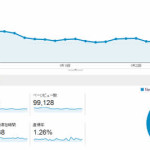
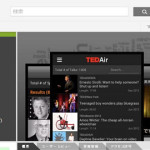
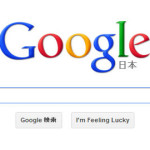
コメントを書く